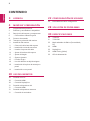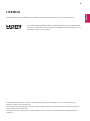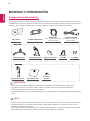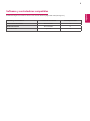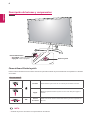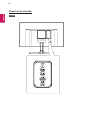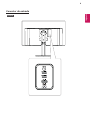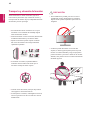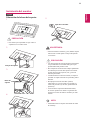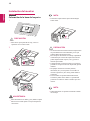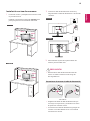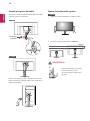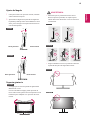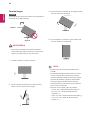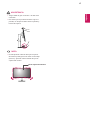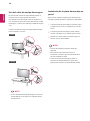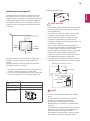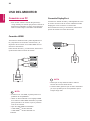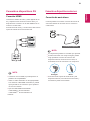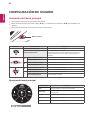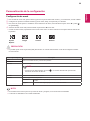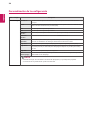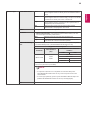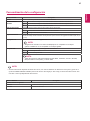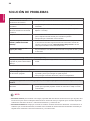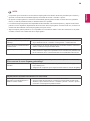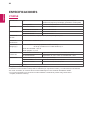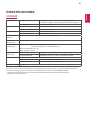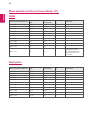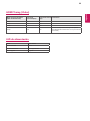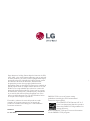LG 27UD59-W Manual de usuario
- Categoría
- Televisores
- Tipo
- Manual de usuario
Este manual también es adecuado para
El monitor LCD LED LG 27UD59-W de 27 pulgadas cuenta con una resolución de pantalla de 3840 x 2160 píxeles, lo que ofrece una imagen nítida y detallada. Con su panel IPS, ofrece colores precisos y ángulos de visión amplios, lo que lo convierte en una opción ideal para diseñadores gráficos, fotógrafos y otros profesionales creativos. Además, cuenta con una variedad de opciones de conectividad, incluyendo HDMI, DisplayPort y USB, lo que lo hace compatible con una amplia gama de dispositivos.
El monitor LCD LED LG 27UD59-W de 27 pulgadas cuenta con una resolución de pantalla de 3840 x 2160 píxeles, lo que ofrece una imagen nítida y detallada. Con su panel IPS, ofrece colores precisos y ángulos de visión amplios, lo que lo convierte en una opción ideal para diseñadores gráficos, fotógrafos y otros profesionales creativos. Además, cuenta con una variedad de opciones de conectividad, incluyendo HDMI, DisplayPort y USB, lo que lo hace compatible con una amplia gama de dispositivos.
































-
 1
1
-
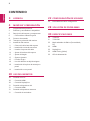 2
2
-
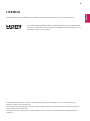 3
3
-
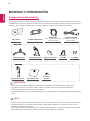 4
4
-
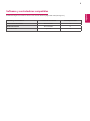 5
5
-
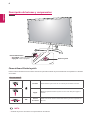 6
6
-
 7
7
-
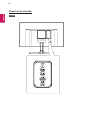 8
8
-
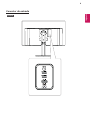 9
9
-
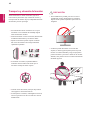 10
10
-
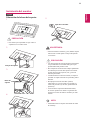 11
11
-
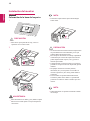 12
12
-
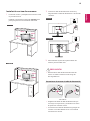 13
13
-
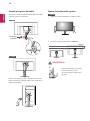 14
14
-
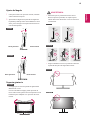 15
15
-
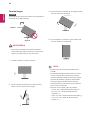 16
16
-
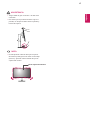 17
17
-
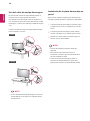 18
18
-
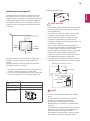 19
19
-
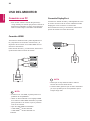 20
20
-
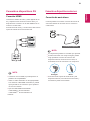 21
21
-
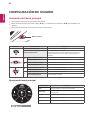 22
22
-
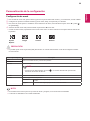 23
23
-
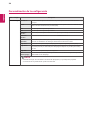 24
24
-
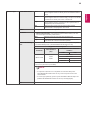 25
25
-
 26
26
-
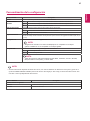 27
27
-
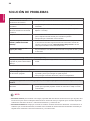 28
28
-
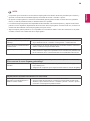 29
29
-
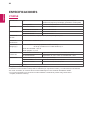 30
30
-
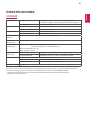 31
31
-
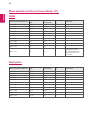 32
32
-
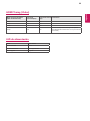 33
33
-
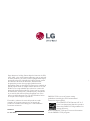 34
34
LG 27UD59-W Manual de usuario
- Categoría
- Televisores
- Tipo
- Manual de usuario
- Este manual también es adecuado para
El monitor LCD LED LG 27UD59-W de 27 pulgadas cuenta con una resolución de pantalla de 3840 x 2160 píxeles, lo que ofrece una imagen nítida y detallada. Con su panel IPS, ofrece colores precisos y ángulos de visión amplios, lo que lo convierte en una opción ideal para diseñadores gráficos, fotógrafos y otros profesionales creativos. Además, cuenta con una variedad de opciones de conectividad, incluyendo HDMI, DisplayPort y USB, lo que lo hace compatible con una amplia gama de dispositivos.
Artículos relacionados
-
LG 32UD89-W Manual de usuario
-
LG 32UD89-W Manual de usuario
-
LG 24UD58-B Manual de usuario
-
LG 27UD68-W Manual de usuario
-
LG 27UD68-W Manual de usuario
-
LG 29UM68 El manual del propietario
-
LG 27UD69P-W Manual de usuario
-
LG 27UD69P-W El manual del propietario
-
LG 32UD99-W El manual del propietario
-
LG 32UD99-W Manual de usuario